Как учесть дополнительные соглашения по договору
Для внесения дополнительных соглашений по договору нажмите кнопку "Доп. соглашения" (в группе кнопок в правой части формы карточки договора либо журнала договоров).
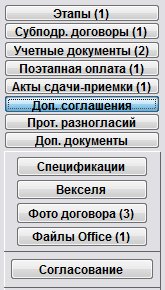
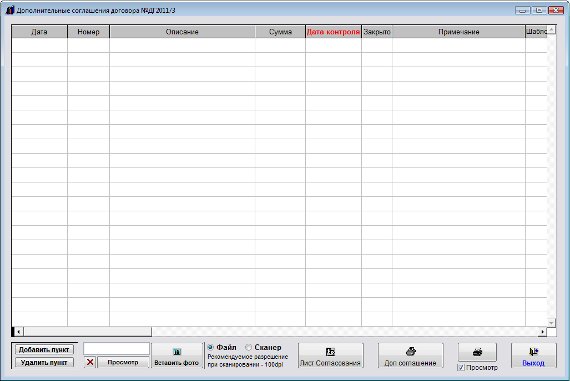
Увеличить изображение
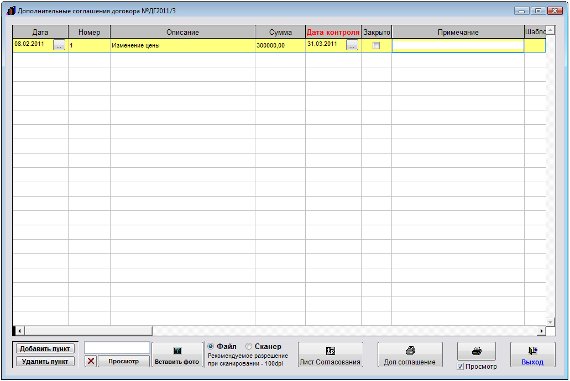
Увеличить изображение
Заполните нужные параметры дополнительного соглашения договора - номер доп. соглашения, сумму, даты.
4.2.3.2. Как выбрать дату из календаря
4.2.3.3. Как заполнить поле из справочника
Для формирования печатной формы дополнительного соглашения в MS Word (либо, при соответствующей
настройке, в OO Writer) нажмите кнопку "Доп соглашение" с изображением принтера.
Откроется окно выбора шаблона дополнительного соглашений.
4.2.12.4. Как создать шаблон дополнительного соглашения к договору и добавить его в программу
Установите курсор на нужный шаблон и нажмите кнопку "Выбрать".
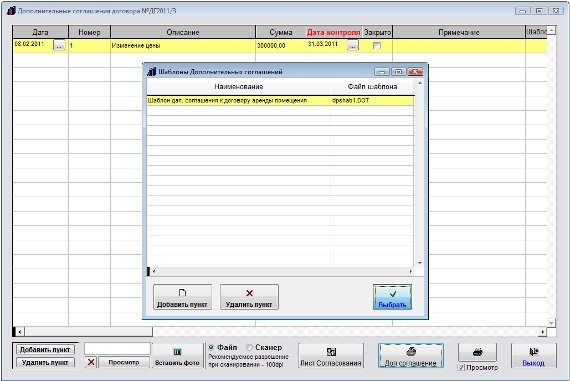
Увеличить изображение
Будет сформирована печатная форма дополнительного соглашения.
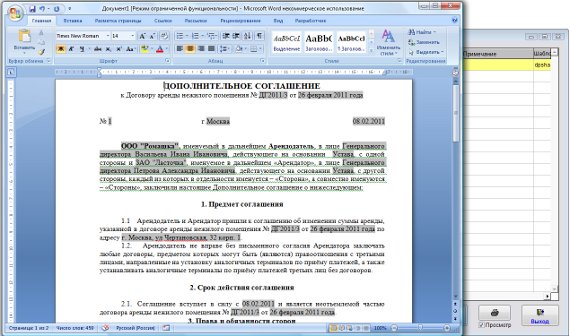
Увеличить изображение
По дополнительным соглашениям можно распечатать отчет с расчетом итоговых сумм:
4.2.10.5. Как распечатать отчет по дополнительным соглашениям
В программе есть оповещение по дате контроля дополнительного соглашения.
4.2.14. Как настроить оповещение по дате контроля дополнительных соглашений
В данную форму также можно прикрепить файл либо отсканированную копию подписанного доп. соглашения.
4.2.3.5. Как загрузить скан-копии документов
Для печати списка дополнительных соглашений по договору используйте кнопку с изображением принтера.
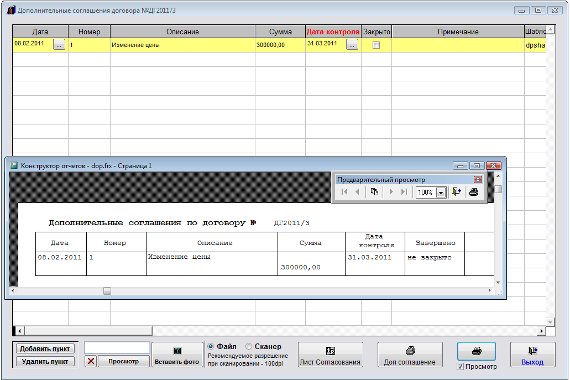
Увеличить изображение
Для выбора принтера перед нажатием кнопки с изображением принтера снимите галочку "Просмотр". В этом случае появится возможность настроить параметры печати (выбрать принтер, установить количество копий, и т.д.)
Для удаления дополнительного соглашения используйте кнопку "Удалить пункт".
В программе можно организовать согласование дополнительных соглашений с возможностью разделения прав доступа.
Для входа в раздел согласования дополнительного соглашения нажмите кнопку "Лист согласования".
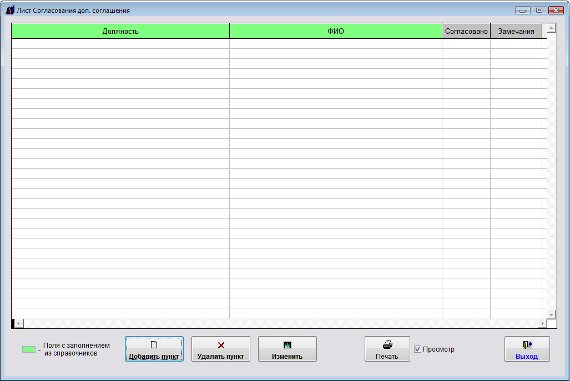
Увеличить изображение
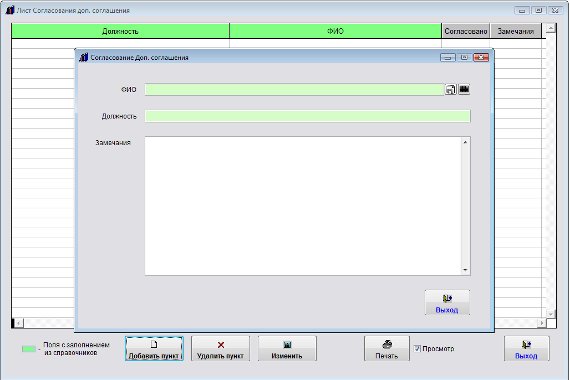
Увеличить изображение
Откроется окно ввода согласующего доп. соглашение.
Дважды щелкните по полю "ФИО", откроется справочник согласующих лиц.
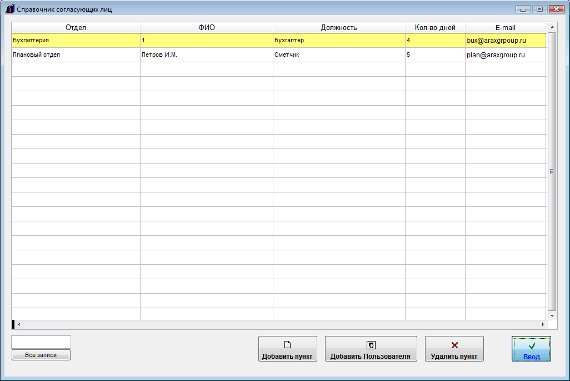
Увеличить изображение
Для добавления пользователя программы используйте кнопку "Добавить пользователя".
После того, как выберете нужного согласующего нажмите "Ввод".
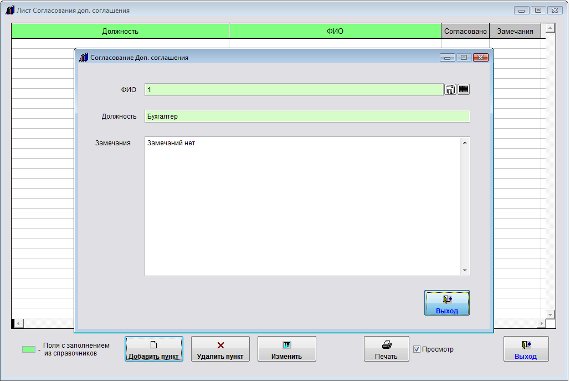
Увеличить изображение
Согласующий добавится в лист согласования доп. соглашения.
Для того, чтобы проставить галочку согласовано и внести комментарий, надо нажать кнопку "Изменить".
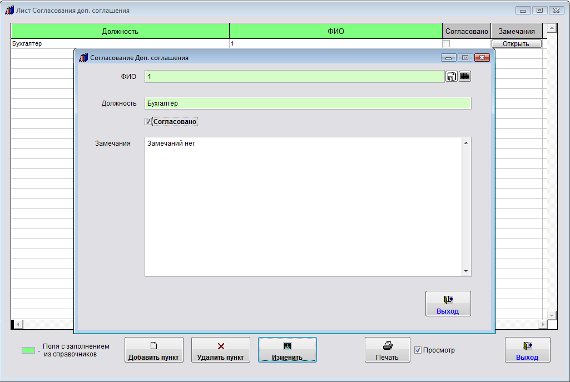
Увеличить изображение
При включенной галочке "Использовать разграничение доступа при согласовании договора" в разделе меню "Сервис-Общие настройки программы"
изменить согласование сможет только тот пользователь, который указан в данной строке как согласующий, а в случае, если согласующий не является пользователем программы, изменить строку сможет только Администратор.
Из раздела согласования можно отправить уведомление по e-mail согласующему лицу, например сообщив, что ему поступило на согласование доп. соглашение по договору.
4.2.19. Как отправить уведомление по e-mail лицу, связанному с договором (представителю контрагента, предствителю филиала, исполнителям)
Для печати листа согласования по доп. соглашению нажмите кнопку с изображением принтера в разделе листа согласования.
Будет сформирована печатная форма листа согласования по доп. соглашению.
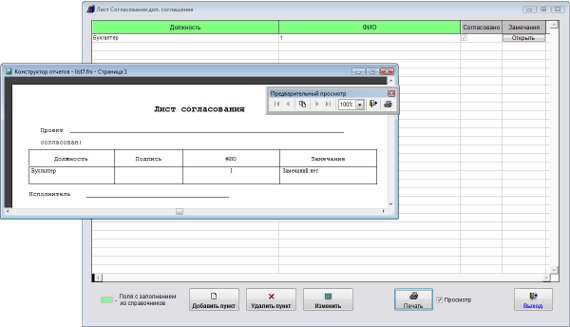
Увеличить изображение
Для выбора принтера перед нажатием кнопки с изображением принтера снимите галочку "Просмотр". В этом случае появится возможность настроить параметры печати (выбрать принтер, установить количество копий, и т.д.)
Для выхода из разделов нажмите кнопку "Выход".
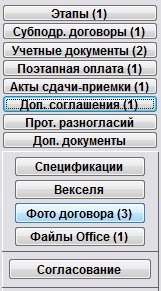
Скачать программу «Ведение договоров 6.0»
Документация программы «Ведение договоров 6.0»
Как установить программу «Ведение договоров 6.0»
